 Tutoriel logiciel
Tutoriel logiciel
 Logiciel
Logiciel
 Comment utiliser le solveur Excel Comment utiliser le solveur Excel
Comment utiliser le solveur Excel Comment utiliser le solveur Excel
Comment utiliser le solveur Excel Comment utiliser le solveur Excel
Question : Comment résoudre le problème si vous ne savez pas utiliser Excel Solver ? Solver est un outil Excel puissant qui peut aider à résoudre divers problèmes d'optimisation. Pour les débutants, comprendre comment utiliser Solver peut être un défi. Pour aider à résoudre ce problème, l'éditeur PHP Apple a apporté un guide détaillé sur l'utilisation d'Excel Solver. Dans ce guide, vous apprendrez étape par étape comment définir un problème de solution, spécifier des objectifs, ajouter des contraintes et obtenir une solution optimale. En lisant attentivement ce guide, vous acquerrez les connaissances et les compétences nécessaires pour utiliser Excel Solver pour résoudre efficacement les problèmes d'optimisation.
Comment utiliser Excel Solver ? Comment utiliser Excel Solver
1. Ouvrez d'abord le formulaire, ici nous prenons comme exemple "poulet et lapin dans la même cage", cliquez sur l'option (comme indiqué sur l'image).
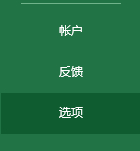
2. Ensuite, ouvrez « Compléments » (comme indiqué sur l'image).
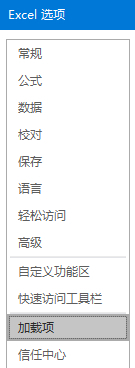
3. En bas à droite, sélectionnez « complément Excel » et cliquez sur le bouton « Go » (comme indiqué sur l'image).

4. Cochez le "Complément Solver" et cliquez sur OK pour activer cette fonction (comme indiqué dans l'image).
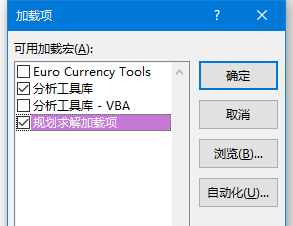
5. Vous pouvez maintenant commencer à résoudre le problème. Tout d'abord, regardez le problème. Il y a des poulets et des lapins dans la même cage, avec un total de 35 têtes et 94 pattes. ? Tout d’abord, nous savons que le nombre de pieds = le nombre de poulets × 2 + le nombre de lapins × 4, et le nombre de têtes = le nombre de poulets + le nombre de lapins. Nous écrivons ces deux conditions connues dans le. tableau (comme indiqué sur la figure) .
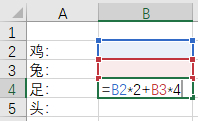
6. Cliquez ensuite sur "Solver" dans l'onglet "Données" (comme indiqué sur l'image).

7. Regardons d'abord la première moitié, ce qui signifie que selon la question, nous voulons obtenir un résultat où B4 (le nombre de pieds) est 94 en changeant B2 (le nombre de poules) et B3. (le nombre de lapins) (comme indiqué sur la figure).
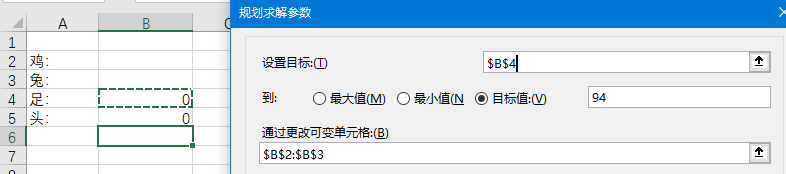
8. Cliquez sur le bouton ajouter à droite pour ajouter plus de contraintes. Le nombre de poules et de lapins est "int (entier)", le nombre de têtes = 35 "poules et lapins dans la même cage" (comme montré sur la photo).
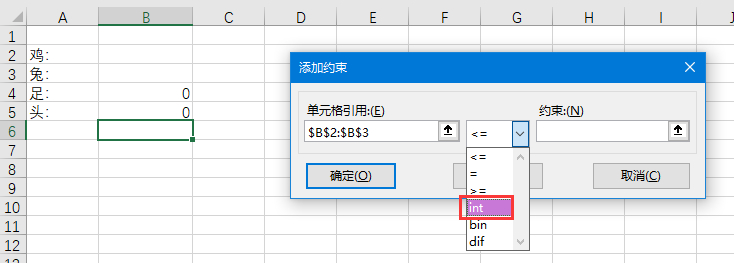
9. De cette façon, toutes les conditions ont été ajoutées, et cliquez sur "Résoudre" à la fin (comme indiqué sur l'image).
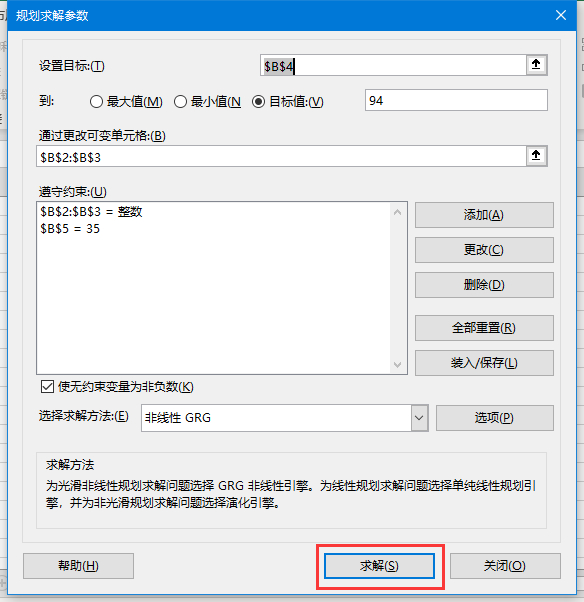
10. La quantité de données n'est pas importante, les résultats peuvent être obtenus immédiatement et vous pouvez directement cliquer sur OK pour enregistrer (comme indiqué sur l'image).
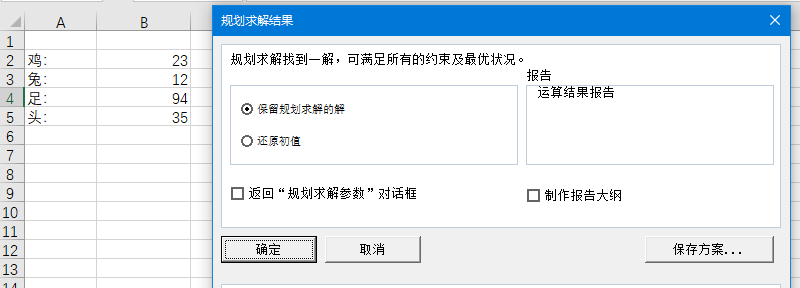
11. Enfin, nous pouvons voir les résultats. Il y a 23 poulets et 12 lapins, qui répondent aux exigences de la question et la solution est terminée.
Ce qui précède est le contenu détaillé de. pour plus d'informations, suivez d'autres articles connexes sur le site Web de PHP en chinois!

Outils d'IA chauds

Undresser.AI Undress
Application basée sur l'IA pour créer des photos de nu réalistes

AI Clothes Remover
Outil d'IA en ligne pour supprimer les vêtements des photos.

Undress AI Tool
Images de déshabillage gratuites

Clothoff.io
Dissolvant de vêtements AI

Video Face Swap
Échangez les visages dans n'importe quelle vidéo sans effort grâce à notre outil d'échange de visage AI entièrement gratuit !

Article chaud

Outils chauds

Bloc-notes++7.3.1
Éditeur de code facile à utiliser et gratuit

SublimeText3 version chinoise
Version chinoise, très simple à utiliser

Envoyer Studio 13.0.1
Puissant environnement de développement intégré PHP

Dreamweaver CS6
Outils de développement Web visuel

SublimeText3 version Mac
Logiciel d'édition de code au niveau de Dieu (SublimeText3)

Sujets chauds
 1667
1667
 14
14
 1426
1426
 52
52
 1328
1328
 25
25
 1273
1273
 29
29
 1255
1255
 24
24

